Mac OS X Lion: externe schijven coderen
Een back-up van uw gegevens maken is een van de belangrijkste stappen om ervoor te zorgen dat uw gegevens veilig zijn. Het is nog beter om versleuteling toe te voegen aan uw back-ups. Hier leest u hoe u externe schijven in Mac OS X Lion codeert.
Met dit proces kunt u USB externe harde schijven, flashstations en SD-kaarten versleutelen. OS X Lion gebruikt Filevault2 met XTS-AES 128-bits codering om uw back-upgegevens veilig te houden.
Sluit de externe schijf die u wilt versleutelen aan op uw Mac. Dan klikken Ga >> Hulpprogramma's vanuit de werkbalk.

Dubbelklik vervolgens op Schijfhulpprogramma.
![sshot-2012-01-04- [22-04-44] sshot-2012-01-04- [22-04-44]](/images/howto/mac-os-x-lion-how-to-encrypt-external-drives_2.png)
Zoek het externe wanneer Schijfhulpprogramma wordt gestartrijd aan de linkerkant en markeer het. Hier codeer ik een flashstation van 16 GB. Om versleuteling toe te voegen, moet u de schijf formatteren. Zorg er dus voor dat eerst een back-up wordt gemaakt van alle gegevens die u nodig heeft.
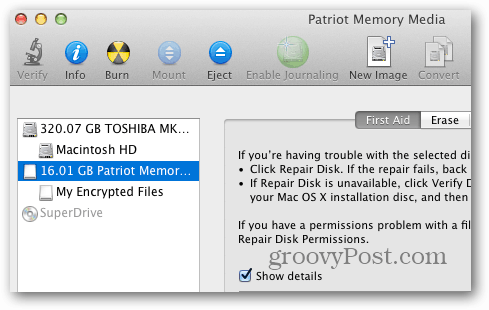
Klik in Schijfhulpprogramma op het tabblad Wissen. Selecteer vervolgens het coderingsformaat dat u wilt gebruiken. Gebruik voor de beste resultaten Mac OS Extended (Journaled, Encrypted).
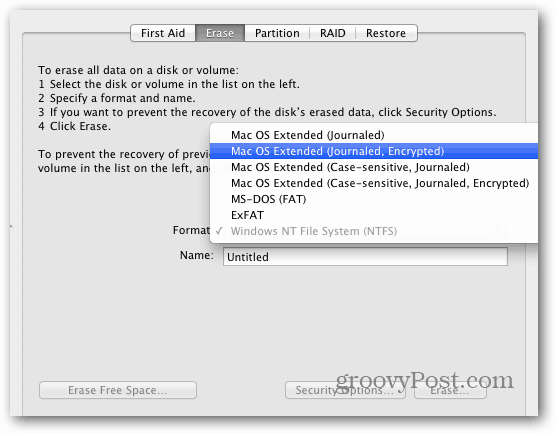
Typ een gedenkwaardige naam voor je rit. Klik vervolgens op de knop Wissen.
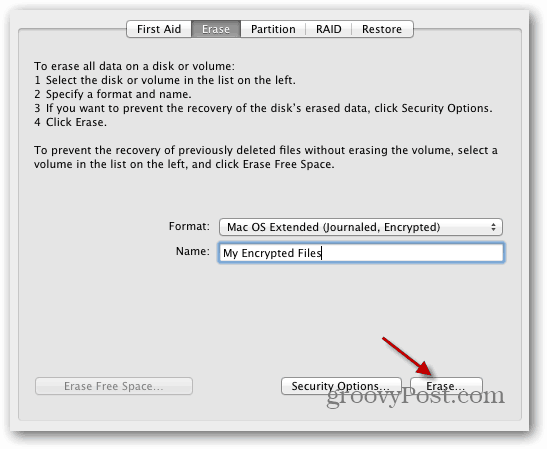
Vervolgens wordt u gevraagd een veilig wachtwoord in te voerentweemaal om het versleutelingsproces te starten. Gebruik een sterk wachtwoord met veel hoofdletters en kleine letters, cijfers en symbolen. Hoe sterker het wachtwoord, hoe beter! Schijfhulpprogramma toont een wachtwoordsterktemeter terwijl u het wachtwoord invoert.
Typ desgewenst een hint voor uw wachtwoord, maar dit is niet vereist. Klik op de knop Wissen.
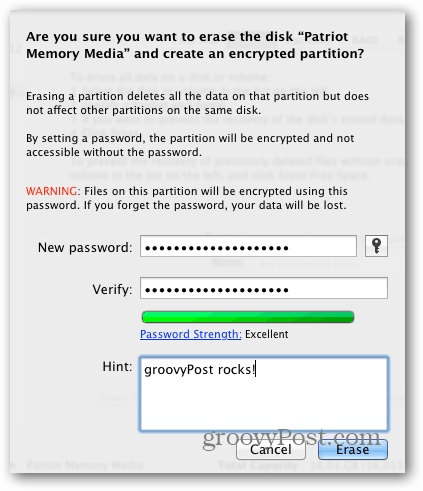
Schijfhulpprogramma formatteert en codeert de schijf. Je ziet een voortgangsbalk in de rechterbenedenhoek van het venster van het hulpprogramma.
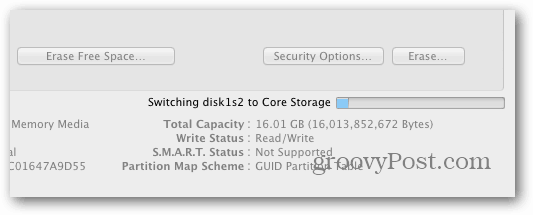
Je bent klaar. Voeg uw geheime bestanden van wereldheerschappij toe aan de gecodeerde schijf.
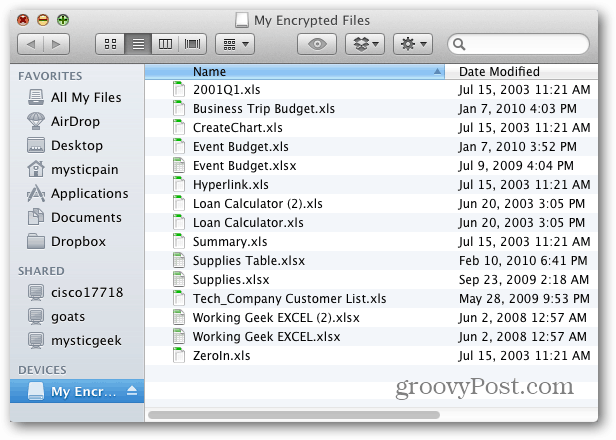
Werp het dan veilig uit.
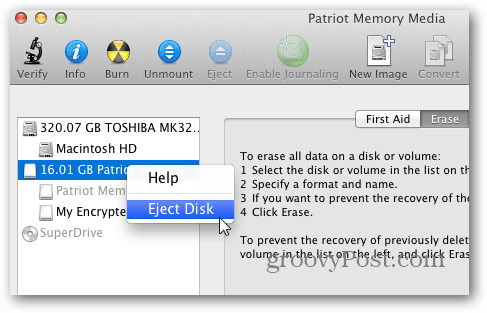
De volgende keer dat u uw schijf op uw Mac aansluit,wordt u gevraagd om het wachtwoord dat u heeft gemaakt voor het gecodeerde volume. Ik raad niet aan om de optie in te schakelen om het wachtwoord in de sleutelhanger te onthouden, vooral op een gedeelde computer.
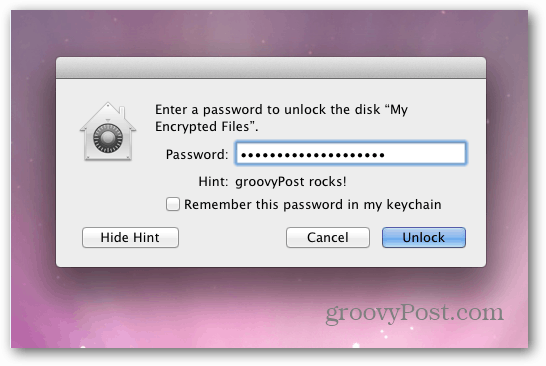
Klik na het invoeren van het wachtwoord op Ontgrendelen. U heeft nu toegang tot de bestanden op de gecodeerde schijf.
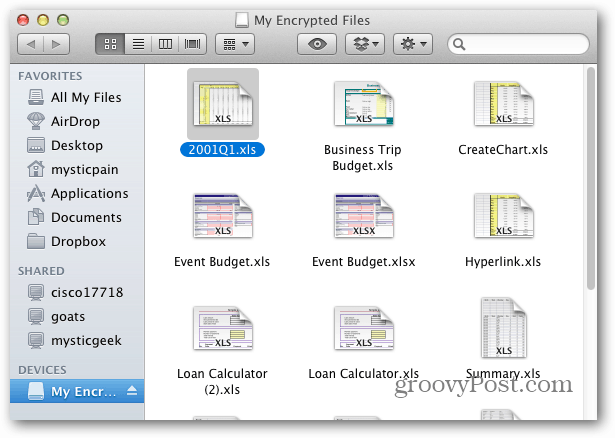
Houd er rekening mee dat het coderingsprotocol dat wel zal doenwerkt alleen op een Mac. U kunt Schijfhulpprogramma gebruiken om uw externe schijf te formatteren naar (MS-DOS) FAT, maar deze wordt niet versleuteld. Een geweldig programma om je schijf te versleutelen zodat het werkt met Windows, Mac en Linux, probeer TruCrypt.
Zorg ervoor dat u ook uw iPhone-, iPad- of iPod touch-back-ups versleutelt terwijl u bezig bent.










laat een reactie achter